Windows Klasör Simgelerini Değiştirme
Windows ta bir klasörün simgesini değiştirmek oldukça kolaydır. Bunun için şu adımları izleyin:
- Simgesini değiştirmek istediğiniz klasöre sağ tıklayın
- Menüden Özellikler seçeneğine tıklayın.
- Özelleştir sekmesine geçin.
- Klasör simgeleri başlığında yer alan Simge değiştir butonuna tıklayın.
- Son olarak simgenizi seçerek Tamam butonuna tıklayın ve Uygula deyin.
Windows 10 veya Windows 11 hangisini kullanıyorsanız yukarıdaki şekilde klasör simgelerini değiştirebilirsiniz. Bu işlemi daha pratik hale getirebilecek ücretsiz bir program bulunuyor. İçinde farklı klasör simgeleri barındırmakta. İşlemi çok sayıda klasör için yapabilmekte. Oldukça faydalı bir program. Programı denemek isterseniz yazıyı okumaya devam edin.
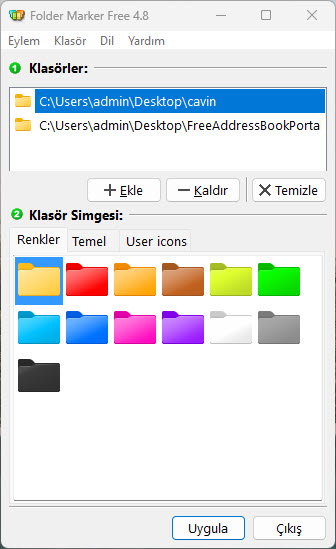
Windows işletim sisteminin görsel düzeninde küçük ama etkili bir dokunuş yapmak ister misiniz? Masaüstünde veya Dosya Gezgini’nde sürekli karşılaştığınız o standart sarı klasör simgelerinden sıkıldıysanız, Folder Marker aradığınız pratik çözümü sunuyor. Bu kullanıcı dostu Windows uygulaması, herhangi bir klasörün görünümünü kişiselleştirmeyi son derece kolaylaştırarak, dijital karmaşa içinde önemli klasörlerinizin anında fark edilmesini ve diğerlerinden kolayca ayırt edilmesini sağlıyor. Program çeşitli klasörler için kullanılacak bir simge kütüphanesiyle birlikte gelir ve daha fazla simge indirilebilir. Ayrıca kullanıcıların ICO formatında kendi özel simgelerini uygulamalarına olanak tanır.
Programın farklı sürümleri bulunuyor. Ben Freeware yani ücretsiz sürümünü kullanmayı tercih ediyorum. Bu sürümde 12 farklı renkte klasör simgesi ve Main başlıklı bir klasör simgesi setiyle birlikte gelmekte. Pro sürümde kullanabileceğiniz simge sayısı ise oldukça fazla. Programın kullanımı oldukça kolay. Öncelikle Klasör bölümünden simgesini değiştirmek istediğiniz klasörü seçmeniz gerekiyor. Sonrasında hemen alttaki Klasör Simgesi bölümünden kullanmak istediğiniz klasör simgesini belirleyip Uygula butonuna tıkladığınızda klasörün simgesi değişmiş olacaktır. Kendi simgelerinizi kullanmak isterseniz User Icons sekmesinden yeni simgeler ekleyerek kullanmaya başlayabilirsiniz.
Klasör menüsünden Çoklu klasör seçeneğini işaretleyerek aynı anda çok sayıdaki klasörün simgesini değiştirme imkanına sahip olabilirsiniz. Eğer istediğiniz gibi olmazsa ve klasörün varsayılan simgesine tekrar dönmek isterseniz klasör seçimini yaptıktan sonra Eylem menüsünde yer alan Seçilen klasörlere varsayılan simgeyi geri yükle seçeneğini kullanabilirsiniz.



No Comment! Be the first one.